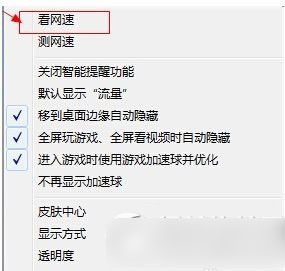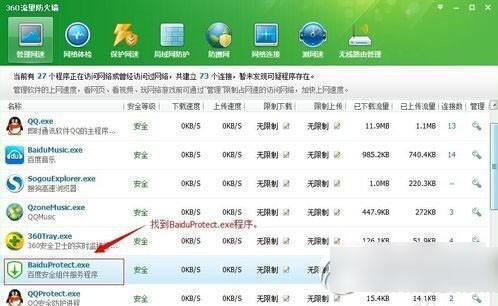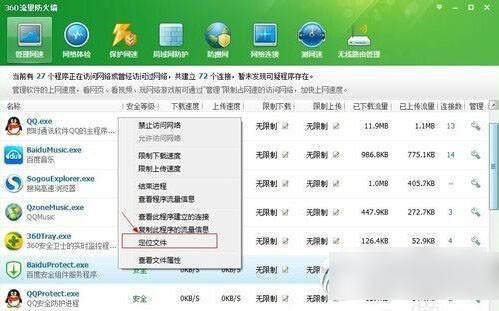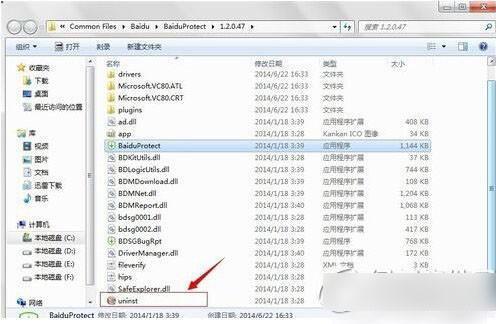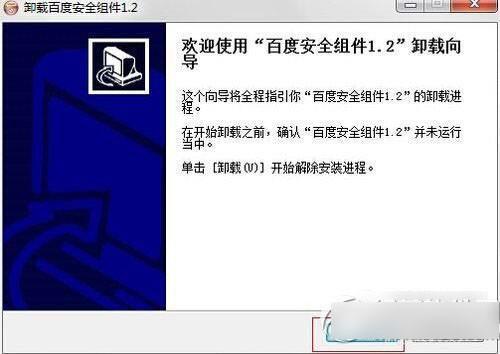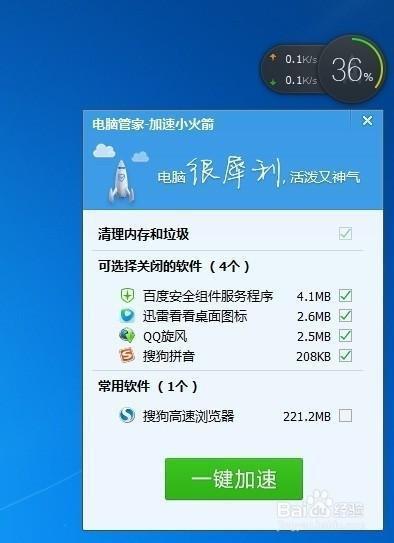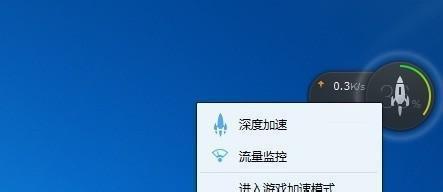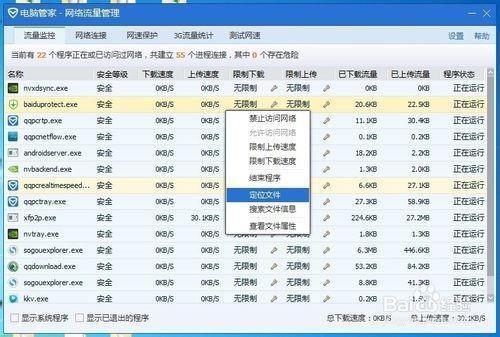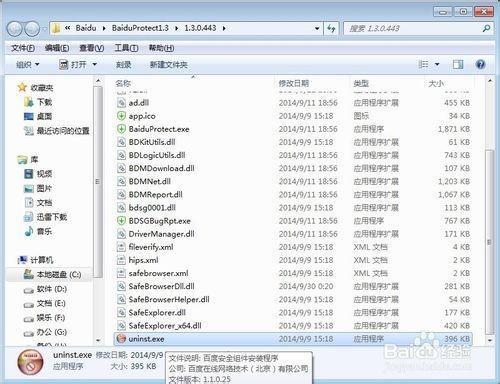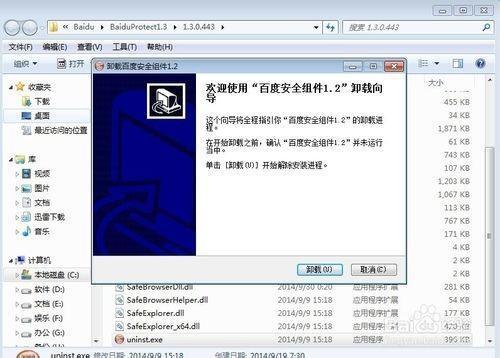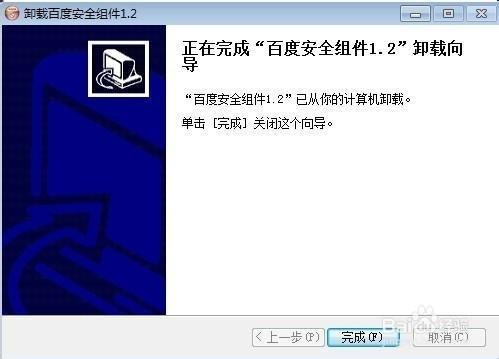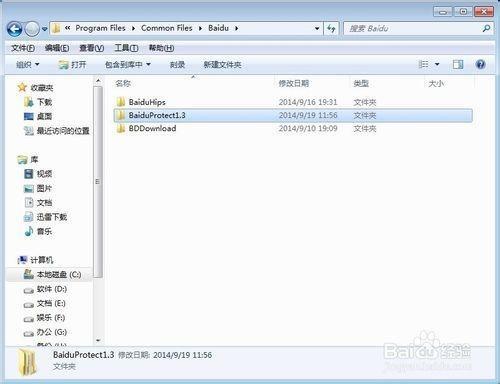百度安全组件怎么删除?win7百度安全组件服务卸载方法
09-19
百度安全组件服务程序怎么删除?下文将演示win7百度安全组件服务程序删除教程,很多网友不知道该如何删除百度安全组件服务程序,请参考下文步骤吧。
第一步、首先鼠标右键点击360加速球,鼠标左键单击看网速。
第二步、此时出现了360防火墙界面,我们鼠标下拉找到百度安全组件服务程序(BaiduProtect.exe)的图标。
第三步、在该栏空白处点击鼠标右键选择“定位文件”一栏,稍等片刻。
第四步、此时电脑会自动打开百度安全组件服务程序(BaiduProtect.exe)所在的文件夹,如下图,此时我们单击“uninstall”卸载程序。
第五步、单击卸载程序后,点击“卸载”,开始卸载组件。
之后就能够成功卸载百度安全组件服务程序咯~
其他方法
最近在不知情的情况下,电脑被安装上了百度安全组件服务程序(BaiduProtect.exe),感到无比的痛恨,这种流氓行为不仅破坏了心情,还占用了我们可爱的内存,而且想卸载有不好找到程序的具体位置,下面我将给大家简绍一种简单的方法
工具/原料
QQ电脑管家
PC电脑
方法/步骤
1
右键点击QQ加速小火箭,再单击流量监控
2
这样就打开了电脑管家的网络流量管理
3
在里面找到百度安全组件服务程序(BaiduProtect.exe),并在它的上面右键点击定位文件,这样就能找到程序的位置
4
单击定位文件后,将出现一个文件夹,在里面找到卸载程序uninst.exe,双击卸载
5
卸载程序运行,单击卸载,等待卸载完成
6
卸载完成后,此时的文件夹还剩余一些残留项
7
将这个程序所在的BaiduProtect1.3文件夹内的文件全部删掉即可(注意:可以看看其他文件是否有用,我的都没有用就把BaiduHips和BDDownload两个文件夹也删掉了)
注意事项
注意:可以看看其他文件是否有用,我的都没有用就把BaiduHips和BDDownload两个文件夹也删掉了